 Cadre
Cadre
![]()
Créez une collection de corps balayés partageant un profil, disposés de bout en bout.
La fonction Cadre crée une collection de corps balayés qui partagent un profil, disposés bout à bout.
L'outil Cadre nécessite une esquisse de profil décrivant le profil du cadre lui-même, située dans un Atelier des pièces. Une esquisse de la trajectoire que suit l'esquisse du profil pour créer le cadre, située dans un autre Atelier des pièces (vous pouvez également sélectionner l'un des profils d'esquisse fournis).
Cliquez sur l'outil de fonction Cadre dans la barre d'outils de l'Atelier de des pièces. Activez le champ Profil d'esquisse. La boîte de dialogue Sélectionner une esquisse s'ouvre. Sélectionnez éventuellement l'emplacement du profil de cadre (Document actuel, Autres documents ou Profils de cadre par défaut). Sélectionnez ensuite la norme, le type et la taille du profil. Cliquez sur Générer, puis sur Terminé. Le champ Sélections de la boîte de dialogue étant en surbrillance, sélectionnez l'esquisse Profil dans la zone graphique. Le nouveau cadre est appliqué au tracé de l'esquisse.
Par défaut, Fusionner les segments tangents crée une pièce composite à partir des segments tangents les uns aux autres. Décochez cette option pour conserver tous les segments en tant que pièces individuelles.
Saisissez un angle ou utilisez le manipulateur pour aligner le cadre de manière non centrale le long de la trajectoire. Saisissez une référence d'angle pour modifier la référence de l'angle par rapport au plan normal. Cliquez sur la flèche pour créer une image miroir sur l'axe Y.
Sélectionnez un type d'angle par défaut : repli, bout, bout coupé ou aucun. Si Repli ou Bout coupé est sélectionné, vous pouvez cliquer sur la flèche pour inverser les angles. Sélectionnez Remplacer l'angle pour ajuster les types d'angle individuellement.
Cochez Limiter les extrémités du cadre pour ajuster le segment de départ ou le segment final à un plan, à une face ou à une pièce.
Lorsque vous avez terminé, cochez la case pour accepter le nouveau cadre.
L'outil Cadre nécessite une esquisse de profil décrivant le profil du cadre lui-même, dans un Atelier des pièces. Une esquisse de la trajectoire que suit l'esquisse de profil pour créer le cadre, dans un Atelier des pièces différent (ou vous pouvez sélectionner parmi les profils d'esquisse fournis) est également requise. L'esquisse de profil peut se trouver dans un Atelier des pièces de n'importe quel document, y compris le document dans lequel se trouve l'esquisse de tracé, mais elle doit se trouver dans un Atelier des pièces différent de celui contenant l'esquisse de tracé.
L'outil Cadre doit être déployé dans l'Atelier des pièces contenant la trajectoire.
Dans l'Atelier des pièces contenant l'esquisse qui forme la trajectoire du cadre à créer :
-
Sélectionnez l'outil Cadre dans la barre d'outils :

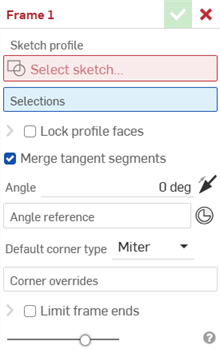
-
Activez le champ Profil d'esquisse. La boîte de dialogue Sélectionner une esquisse s'ouvre. Sélectionnez l'emplacement du profil du cadre :
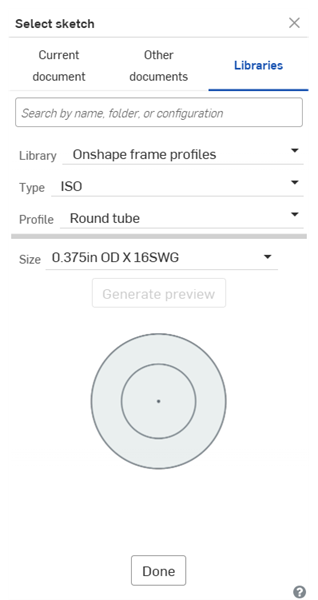
Vous pouvez sélectionner des profils parmi :
-
Document actuel - Sélectionnez un profil dans la liste d'Ateliers des pièces.
-
Autres documents - Sélectionnez un document pour lequel vous avez des autorisations, à partir duquel vous pouvez sélectionner un profil. L'esquisse de profil doit exister dans une version. Si aucune version n'existe, vous êtes invité à en créer une.
-
Bibliothèques - Choisissez parmi une liste de normes. Voir Profils de cadre pour plus de détails. Utilisez la barre de recherche si nécessaire.
Sélectionnez un type, une taille ou une configuration (si nécessaire ou souhaitée) pour le profil de cadre. Si une modification est apportée à la taille ou à la configuration, cliquez sur le bouton Générer.
-
-
Lorsque vous avez sélectionné un profil, cliquez sur Terminé.
-
Dans le champ Sélections de la boîte de dialogue Cadre, sélectionnez le chemin du cadre dans l'Atelier des pièces actuel. Les tracés de cadre peuvent être des courbes d'une esquisse, des sommets d'esquisses ou de pièces, ou des faces ou des arêtes de pièces. Les tracés doivent être sélectionnés de manière contiguë.
Vous pouvez également sélectionner une face d'une pièce, pour utiliser les arêtes à la place d'une esquisse, ou sélectionner les arêtes d'une pièce.
-
Le cadre est aligné au centre le long du tracé, mais vous pouvez sélectionner un alignement différent de l'ensemble de points qui apparaît le long d'un segment :
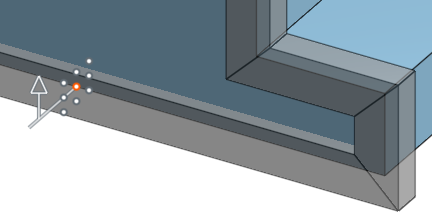
Valeur par défaut centrale, ci-dessus
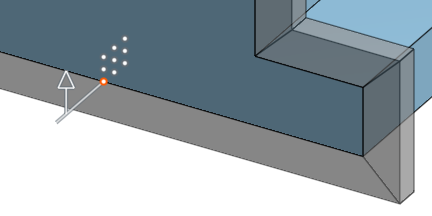
Arête inférieure extérieure sélectionnée, au-dessus
Il est possible de sélectionner des points d'alignement supplémentaires ajoutés à l'aide de l'outil Identification du profil.
-
Si vous le souhaitez, cochez Verrouiller les faces du profil et sélectionnez les faces à verrouiller. Ceci est utile pour s'assurer que la trajectoire du cadre est perpendiculaire à une face non linéaire ; par exemple, un cadre qui doit suivre la torsion à l'intérieur d'un fuselage (illustré ci-dessous).
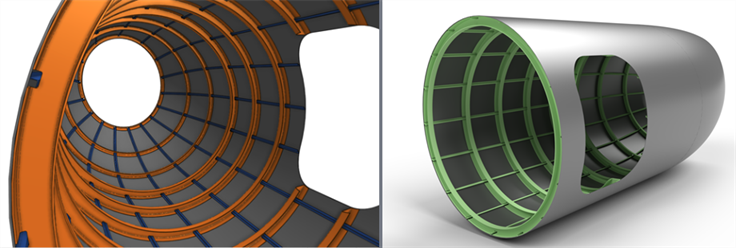
-
La case Fusionner les segments tangents est cochée par défaut et crée une pièce composite à partir des segments tangents les uns aux autres. Décochez cette case pour conserver les segments en tant que pièces individuelles.
-
Vous pouvez également définir un angle pour le cadre (ou utilisez le manipulateur pour le faire glisser vers un réglage).
-
Vous pouvez éventuellement définir la référence angulaire pour le cadre si vous souhaitez utiliser une référence autre que le plan normal.
-
Le cas échéant, sélectionnez un angle de type repli, bout, bout à tête bombée ou aucun.
-
Le cas échéant, sélectionnez Remplacer l'angle : pour sélectionner un ou plusieurs angles auxquels appliquer un type d'angle différent.
-
Vous pouvez également sélectionner limiter les extrémités de trame : pour ajuster le segment de départ ou le segment de fin à un plan, une face ou une pièce.
-
Cliquez sur la coche verte lorsque vous êtes satisfait(e) des spécifications de votre cadre.
Vous pouvez définir un angle par rapport au plan normal pour faire pivoter le cadre. Utilisez l'option Référence d'angle permettant de sélectionner une référence autre que le plan normal. Utilisez les flèches directionnelles pour inverser l'orientation de l'angle :
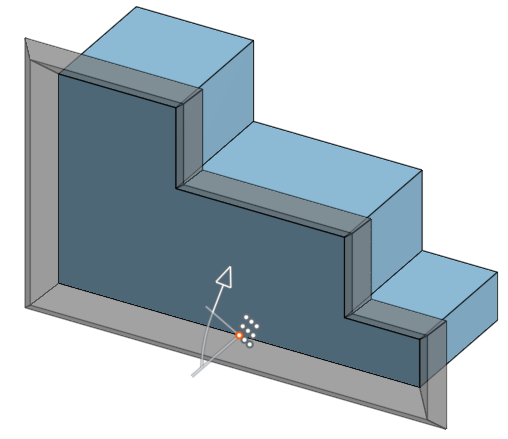
Cadre avec angle de 45 degrés spécifié, ci-dessus.
Sélectionnez le type d'angle à utiliser à l'endroit où les segments du cadre se rencontrent :
-
Replier
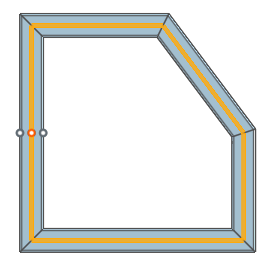
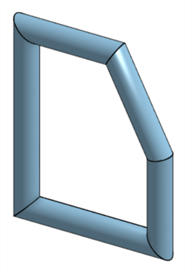
-
Bout - Utilisez la flèche qui semble inverser la direction du bout
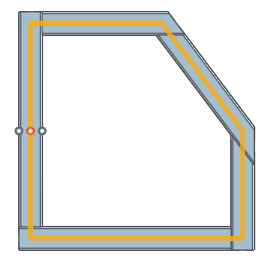
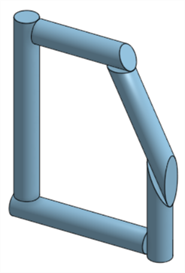
-
Crosse à tête bombée - Utilisez la flèche qui semble inverser la direction de la crosse courbée
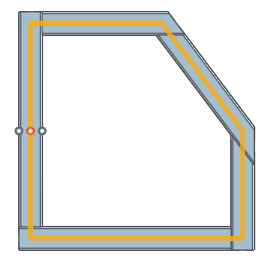
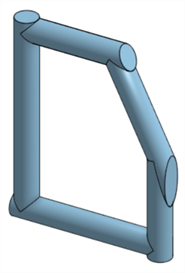
-
Aucun - Laissez le coin ouvert (inachevé)
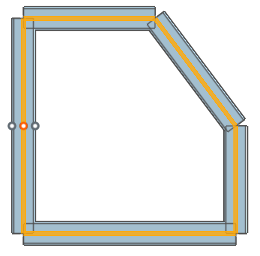
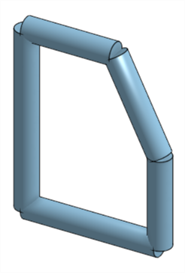
Remplace le type d'angle sélectionné pour un ou plusieurs angles spécifiques. Sélectionnez le coin à remplacer et spécifiez le nouveau type d'angle à appliquer :
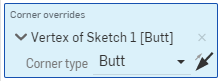
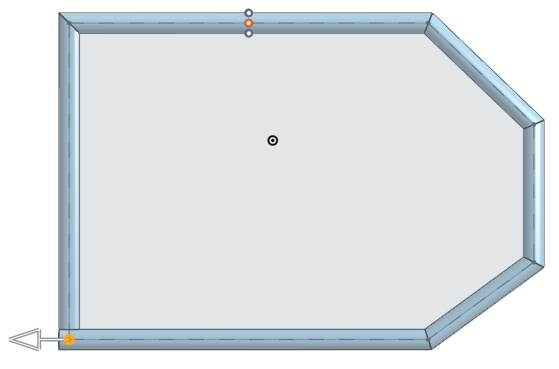
Le coin inférieur gauche a été sélectionné pour un type d'angle remplacé. Vous pouvez cliquer sur la flèche pour inverser la direction du type d'angle de bout dans cet exemple.
Sélectionnez Limiter les extrémités du cadre pour ajuster le segment de début ou le segment de fin du cadre à une face ou à une pièce particulière :
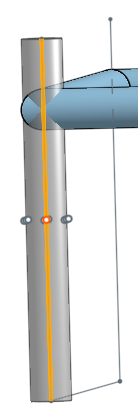
L'image ci-dessus montre le segment avant que la Fin de la limite ne soit appliqué.
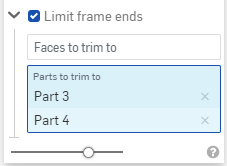
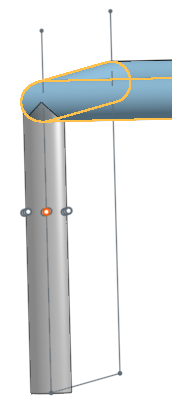
L'image après la fin de la limite est appliquée, ci-dessus.
Les bibliothèques de profils de cadre sont des dossiers spéciaux qui contiennent des profils de cadre (esquisses) utilisés comme modèles et appliqués aux entités d'esquisse sous forme de cadres. Chaque entreprise peut disposer d'une bibliothèque de cadres détenue par un administrateur et dotée d'autorisations de partage pour l'entreprise afin que tous les membres de l'entreprise puissent accéder aux profils de cadres du dossier désigné et les utiliser. En outre, chaque utilisateur peut créer une bibliothèque de profils de cadre pour son usage personnel. Aucune autorisation spéciale n'est requise pour ce dossier. Cette bibliothèque de profils de cadres personnels est accessible et utilisée par chaque utilisateur.
Onshape fournit un contenu de profil de cadre standard dans la bibliothèque de profils de cadre Onshape. Consultez la rubrique Bibliothèque de profils de cadre Onshape pour plus d'informations.
-
Les profils sont créés et stockés dans des dossiers Onshape. Selon la façon dont vous souhaitez configurer et organiser votre bibliothèque, depuis la page Documents :
-
Créez un dossier. Les bibliothèques de l'entreprise doivent être créées dans le dossier racine.
-
Vous pouvez éventuellement créer un second dossier imbriqué sous le premier. Le nom du dossier est utilisé pour le champ Standard de l'onglet Bibliothèques de la boîte de dialogue Sélectionner une esquisse.
-
Vous pouvez éventuellement créer un troisième dossier imbriqué sous le second. Le nom du dossier est utilisé pour le champ Type de l'onglet Bibliothèques de la boîte de dialogue Sélectionner une esquisse.
S'il n'y a que deux dossiers dans votre hiérarchie, le deuxième nom de dossier imbriqué est utilisé pour le champ Type.
-
-
S'il s'agit d'une bibliothèque d'entreprise, depuis la page Documents :
-
Cliquez sur l'icône Partager
 sur le dossier racine de votre hiérarchie pour ouvrir la boîte de dialogue des paramètres de partage :
sur le dossier racine de votre hiérarchie pour ouvrir la boîte de dialogue des paramètres de partage :
-
Sélectionnez l'onglet Sociétés.
-
Cochez les cases Lier un document et Partager.
-
Cliquez sur le bouton Partager :
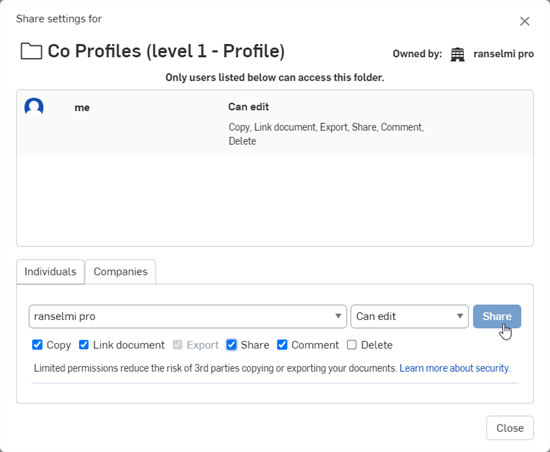
-
Cliquez sur le bouton Fermer.
-
La procédure suivante explique comment créer un profil de cadre dans la bibliothèque de profils de cadre. Les instructions créent un nouveau profil de cadre dans une bibliothèque personnelle, mais la même procédure peut être utilisée dans une bibliothèque d'entreprise, à condition que l'utilisateur soit autorisé à ajouter un document dans la bibliothèque de profils de cadre de l'entreprise :
-
Dans le dossier le plus bas de la hiérarchie de la bibliothèque, cliquez sur Créer > Document.
-
Dans l'onglet Atelier des pièces du document, créez une esquisse qui définit le profil de cadre. Le nom de l'Atelier des pièces de l'esquisse est utilisé pour le champ Profil de l'onglet Bibliothèques de la boîte de dialogue Sélectionner une esquisse (par défaut, il s'agit de l'Atelier des pièces 1) :
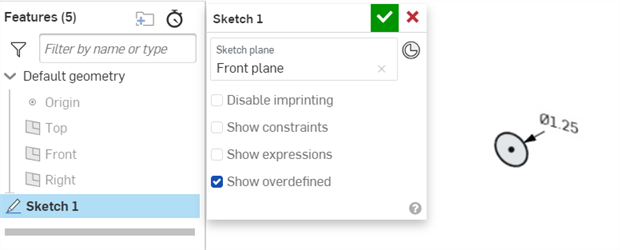
-
Cliquez sur Créer une version dans le panneau Document. Entrez un nom de version et une description facultative. Cliquez ensuite sur le bouton Créer :
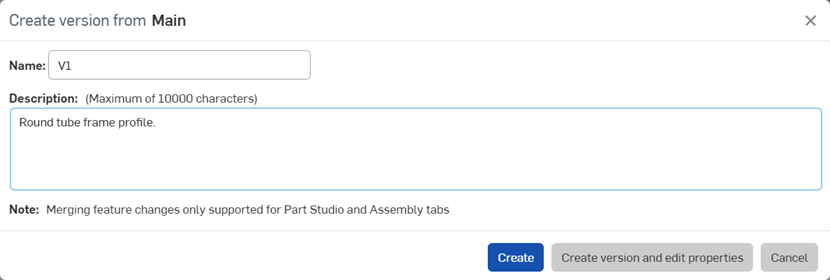
-
Sur la page Documents, cliquez avec le bouton droit sur le dossier dans lequel le document d'esquisse a été créé et effectuez l'une des opérations suivantes :
-
Si le dossier n'est pas encore configuré comme bibliothèque de profils de cadres, sélectionnez Définir la bibliothèque > Mes profils de cadre. Lorsque la bibliothèque est configurée pour la première fois, l'icône du dossier change pour indiquer que ce dossier est une bibliothèque de profils de cadre (
 ) :
) :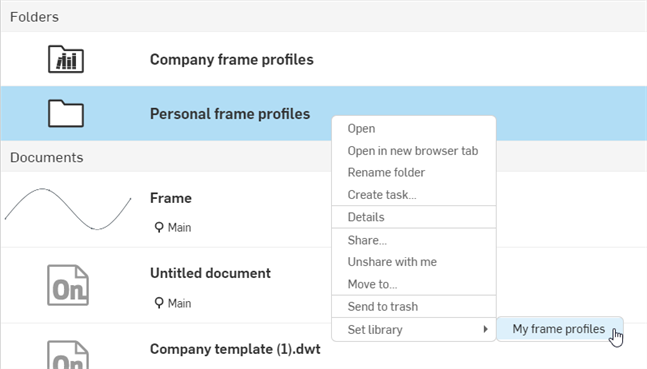
-
Si le dossier est déjà configuré en tant que bibliothèque de profils de cadres, sélectionnez Bibliothèque de profils de cadres > Mettre à jour ma bibliothèque. Cela met à jour le nouveau profil de cadre avec la bibliothèque de profils de cadre :
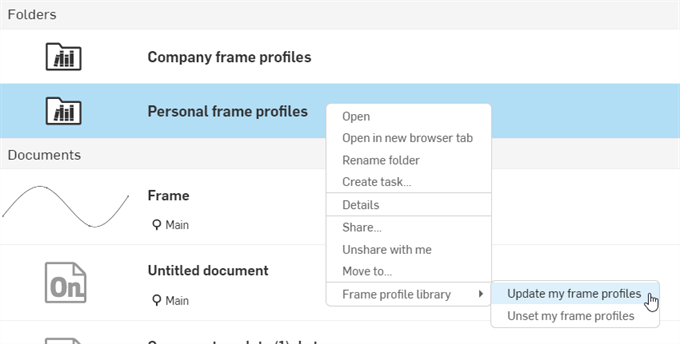
-
-
Créez des documents d'esquisse de profil supplémentaires, selon les besoins. Mettez ensuite à jour la bibliothèque utilisateur.
L'Atelier des pièces ne doit avoir qu'un seul profil d'esquisse. La création de plusieurs esquisses ne fonctionne pas et provoquera un échec lors de la mise à jour de la bibliothèque.
Il est recommandé de créer un profil de cadre à la fois pour vous familiariser avec le processus de création, au lieu de créer plusieurs profils de cadre et de les associer tous en même temps.
Sur la page Documents, cliquez avec le bouton droit sur le dossier Bibliothèque de profils de cadres et sélectionnez Bibliothèque de profils de cadres > Annuler ma bibliothèque (comme indiqué dans la première image ci-dessous). Cela supprime la désignation du dossier en tant que bibliothèque utilisateur/entreprise, mais pas le dossier ni son contenu. Le dossier prend la forme d'une icône de dossier standard pour indiquer qu'il s'agit d'un dossier standard (![]() ), comme indiqué dans la deuxième image ci-dessous :
), comme indiqué dans la deuxième image ci-dessous :
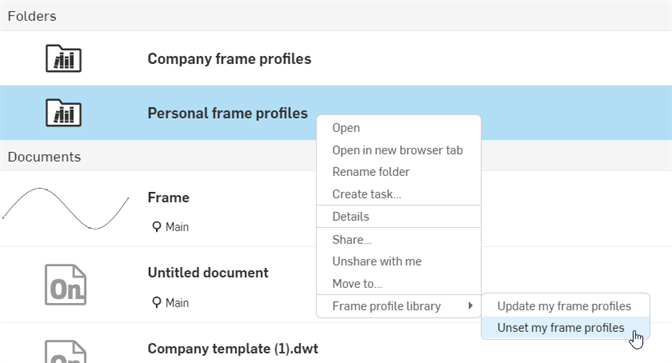
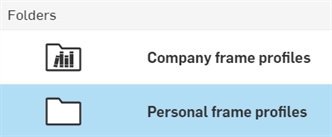
Si des modifications sont apportées à un document de profil de cadre dans un dossier de bibliothèque de cadres, le dossier doit être mis à jour pour que les nouvelles modifications soient propagées à toutes les fonctions de cadre qui font référence au profil de cadre.
Sur la page Documents, faites un clic droit sur le dossier Bibliothèque de profils de cadres et sélectionnez Bibliothèque de profils de cadres > Mettre à jour ma bibliothèque :
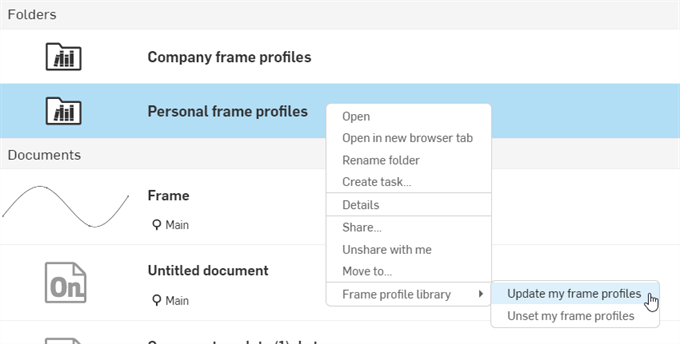
Une fois que la bibliothèque de profils de cadres d'entreprise ou d'utilisateur est créée et contient un ou plusieurs profils de cadre :
-
Créez un nouveau document.
-
Cliquez sur l'icône de la fonction Cadre (
 ) dans la barre d'outils Fonctions :
) dans la barre d'outils Fonctions :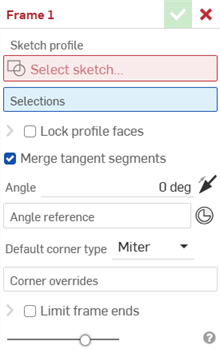
-
Activer le profil d’esquisse > Onglet Bibliothèques. Cliquez sur le menu déroulant Bibliothèque et sélectionnez celle contenant le document de profil de cadre :
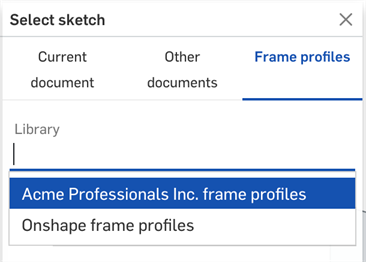
-
Une fois que vous avez sélectionné un profil, cliquez sur OK :
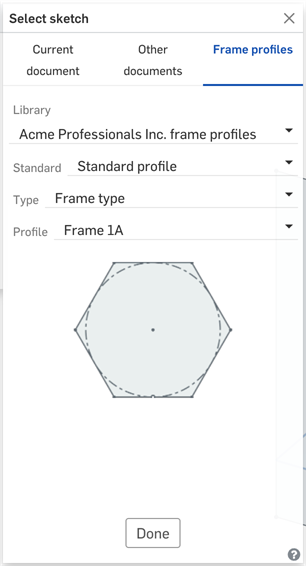
-
Appliquez tout autre paramètre de fonction Cadre selon vos besoins, comme indiqué dans la rubrique Étapes, et cliquez sur la case à cocher pour accepter le nouveau cadre.
Plus de 3 dossiers peuvent être ajoutés. Pour ajouter un autre niveau de dossier :
-
Accédez à la page Documents et naviguez sous le troisième dossier (en supposant que vous souhaitiez ajouter un dossier de quatrième niveau). Créez ensuite un nouveau dossier :
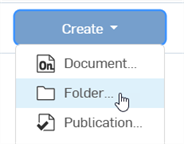
-
Dans la boîte de dialogue Nouveau dossier, indiquez un nom de dossier et cliquez sur Créer.
-
Sur la page Documents, sélectionnez le dossier et cliquez sur l'icône Propriétés (
 ) pour ouvrir les propriétés du dossier dans le panneau de droite (voir l'image ci-dessous).
) pour ouvrir les propriétés du dossier dans le panneau de droite (voir l'image ci-dessous). -
Entrez un libellé pour le dossier dans le champ Étiquette de la bibliothèque. Utilisez les boutons Annuler (
 ) et Rétablir (
) et Rétablir ( ) pour supprimer du texte ou le réécrire dans ce champ.
) pour supprimer du texte ou le réécrire dans ce champ. -
Cliquez sur Appliquer.
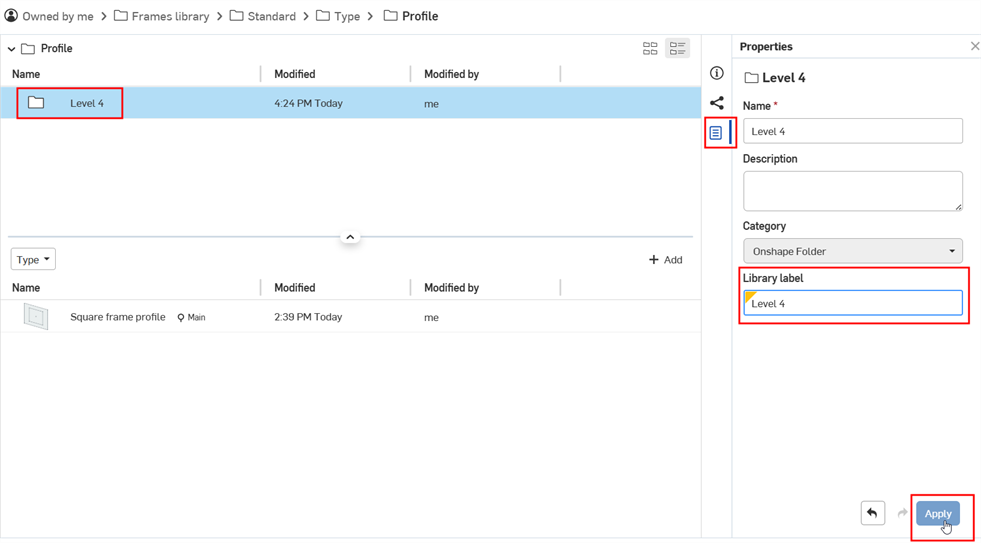
-
Ajoutez un document de profil de cadre au dossier.
-
Accédez au dossier racine de la bibliothèque de profils Frame. Faites un clic droit et sélectionnez Bibliothèque de profils de cadres > Mettre à jour ma bibliothèque :
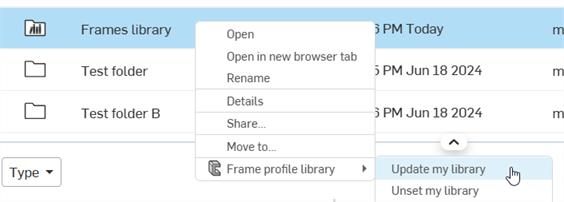
-
Ouvrez un document et, à l'aide de la fonction Cadre, accédez à la boîte de dialogue Sélectionner une esquisse. Il existe désormais un quatrième niveau qui affiche le profil du cadre :
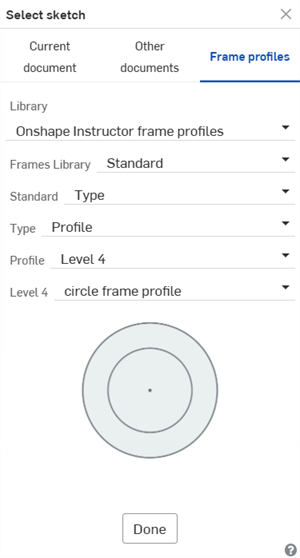
Sélectionnez une boîte de dialogue d'esquisse affichant un quatrième niveau de dossier avec le profil du cadre
Le dernier dossier de l'arborescence des dossiers doit contenir au moins un document de profil de cadre.
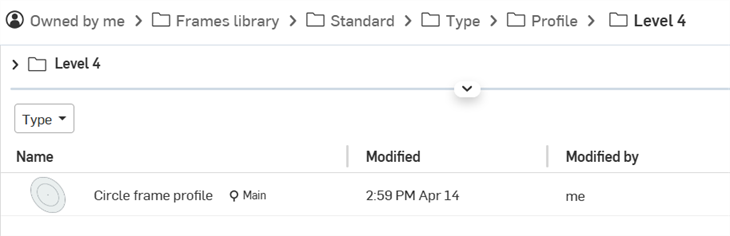
Remarques
-
Pour les dossiers de bibliothèque Enterprise/Company, étant donné que les étiquettes de bibliothèque sont héritées des catégories Document Onshape et Dossier Onshape, si vous supprimez ces catégories, le champ Étiquette de bibliothèque n'est plus visible ni utilisable. Si ces catégories ont déjà été supprimées, ajoutez-les à l'aide de la liste déroulante Rechercher et ajouter des catégories parent.

-
Vous devez avoir au moins un document de profil de cadre dans le dernier dossier de votre arborescence de dossiers.
-
Si vous avez jusqu'à 3 dossiers, ils ne nécessitent pas d'étiquettes et sont automatiquement étiquetés Standard, Type et Profil, dans l'ordre.
-
Si le même document contient plusieurs cadres (chacun dans son propre Atelier des pièces), le document doit également posséder une propriété d'étiquette de bibliothèque.
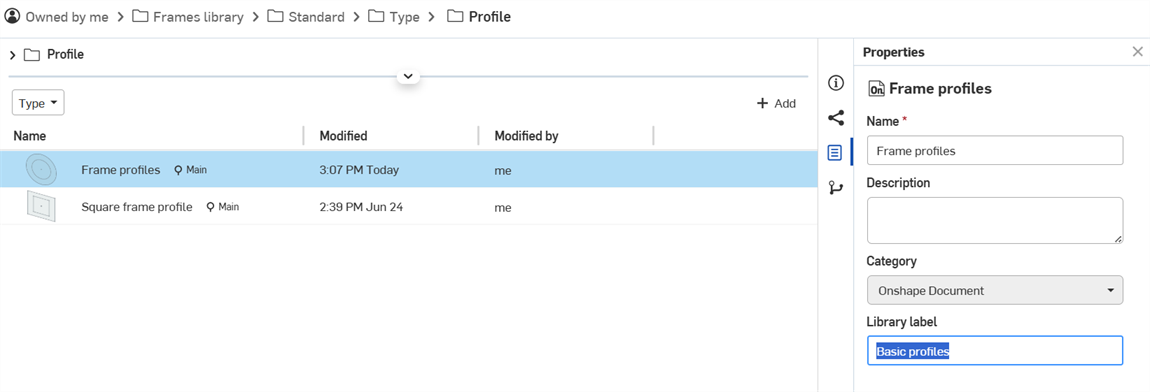
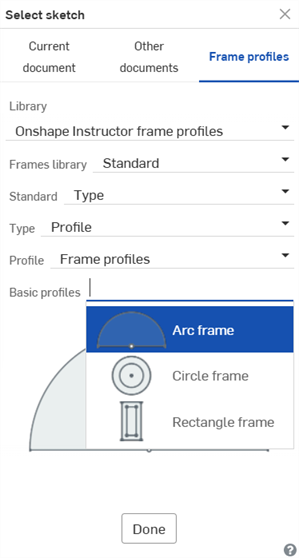
Plusieurs cadres de profil basique dans le même document
-
Si vous avez plus de 3 dossiers, des étiquettes doivent être appliquées à tous les dossiers. Dans le cas contraire, le message suivant s'affiche lors de la mise à jour de la bibliothèque :
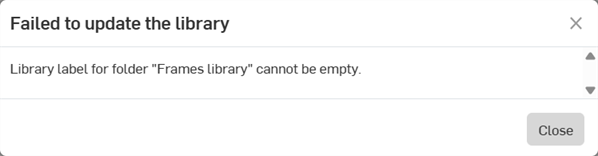
-
Vous pouvez ajouter jusqu'à 10 niveaux de dossiers principaux (y compris le dossier racine).
-
Vous pouvez créer des branches à partir de n'importe lequel des 10 niveaux de dossiers principaux. Par exemple, dans le quatrième dossier, vous pouvez créer autant de dossiers que nécessaire, et chacun de ces dossiers peut avoir une profondeur de dossier de 10 niveaux.
-
Les dossiers de la bibliothèque de profils de cadres ne peuvent pas être supprimés. Déconfigurez d'abord le dossier, puis supprimez-le.
-
Les autorisations de partage pour les dossiers de la bibliothèque d'éléments ne peuvent pas être modifiées. Déconfigurez d'abord le dossier. Les autorisations de partage peuvent ensuite être modifiées.
-
 Cadre - Créez une collection de corps balayés partageant un profil, disposés de bout en bout.
Cadre - Créez une collection de corps balayés partageant un profil, disposés de bout en bout. -
 Ajuster le cadre - Ajustez les segments en groupes ordonnés.
Ajuster le cadre - Ajustez les segments en groupes ordonnés. -
 Gousset - Créez des goussets entre les segments de cadre adjacents.
Gousset - Créez des goussets entre les segments de cadre adjacents. -
 Embout - Créez un ou plusieurs embouts pour les segments de cadre.
Embout - Créez un ou plusieurs embouts pour les segments de cadre. -
 Liste de coupe - Créez une liste de coupe de tous les segments d'un cadre avec leurs caractéristiques. Cette opération crée également une pièce composite ouverte pour la collection.
Liste de coupe - Créez une liste de coupe de tous les segments d'un cadre avec leurs caractéristiques. Cette opération crée également une pièce composite ouverte pour la collection. -
 Identification - Identifez les entités du profil d'esquisse à utiliser dans les cadres ou les pièces pour les ajouter ou les soustraire à des formes de tôlerie. Sélectionnez la géométrie, définissez l'orientation et ajoutez des propriétés.
Identification - Identifez les entités du profil d'esquisse à utiliser dans les cadres ou les pièces pour les ajouter ou les soustraire à des formes de tôlerie. Sélectionnez la géométrie, définissez l'orientation et ajoutez des propriétés.
Pour obtenir une ressource supplémentaire du Centre d'apprentissage, suivez le cours autoguidé ici : Fondamentaux sur les cadres (compte Onshape requis).